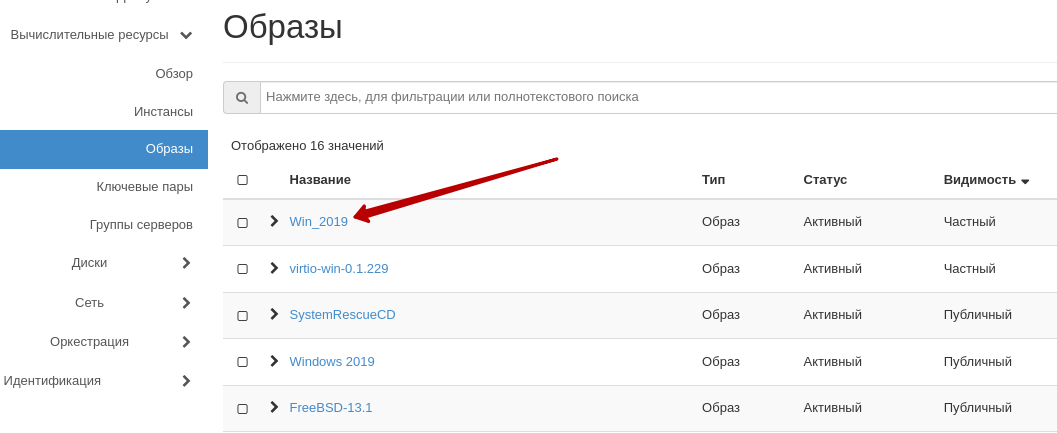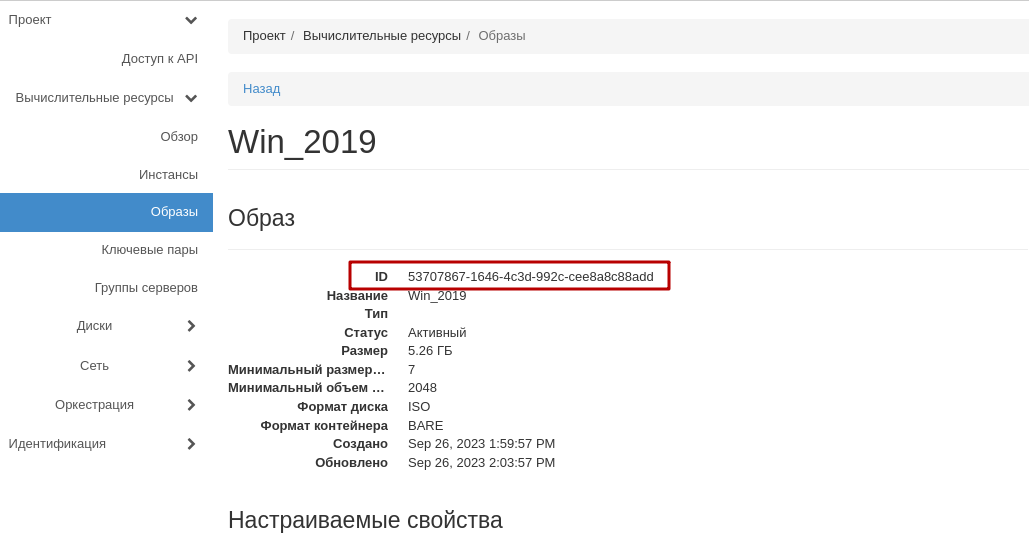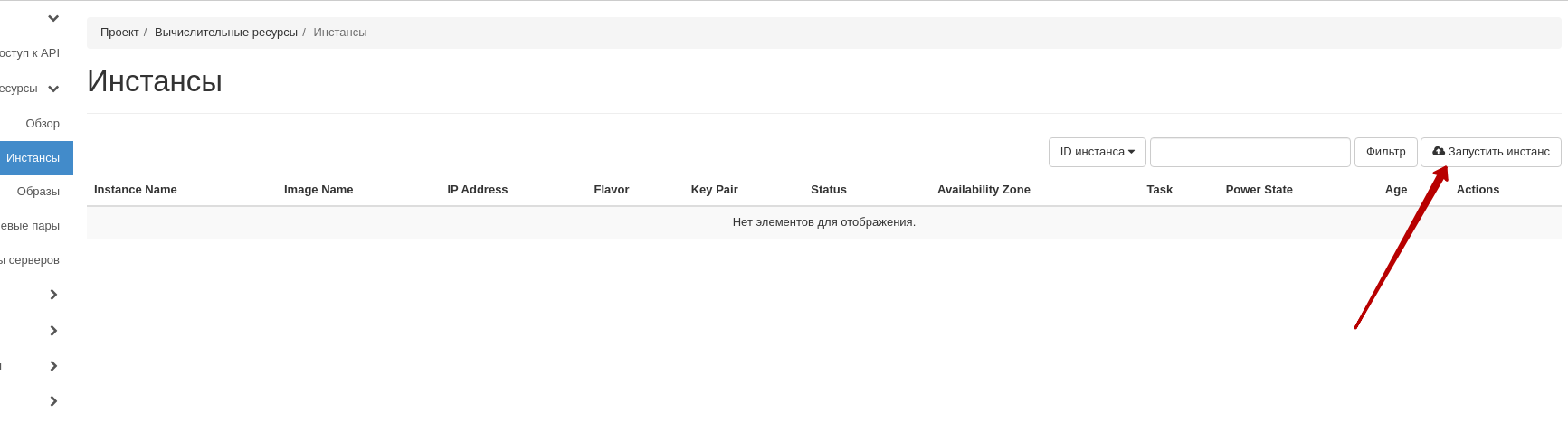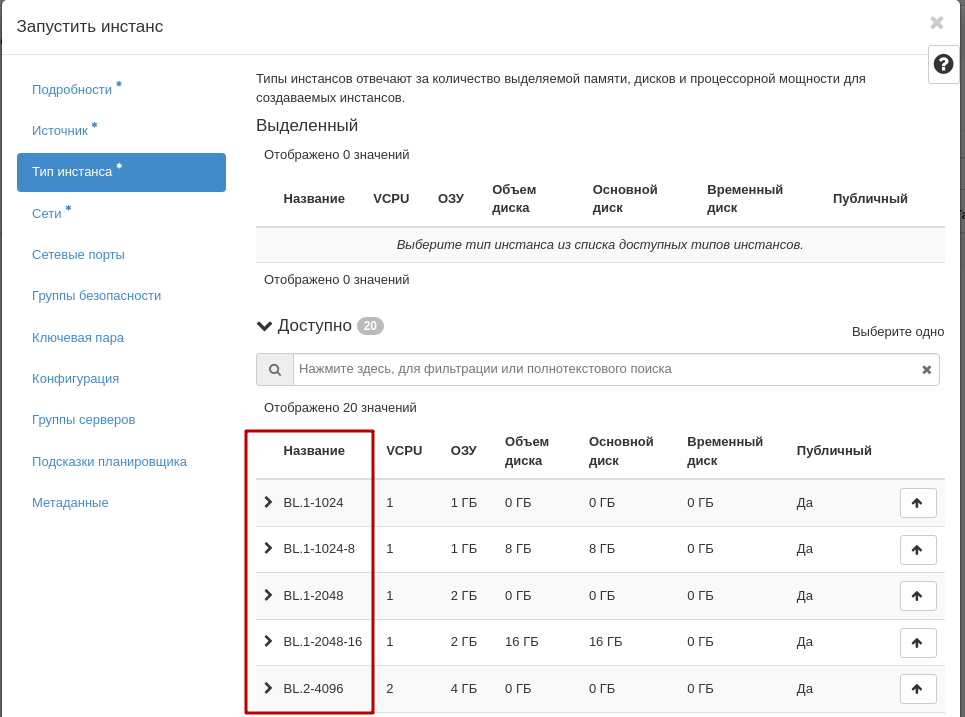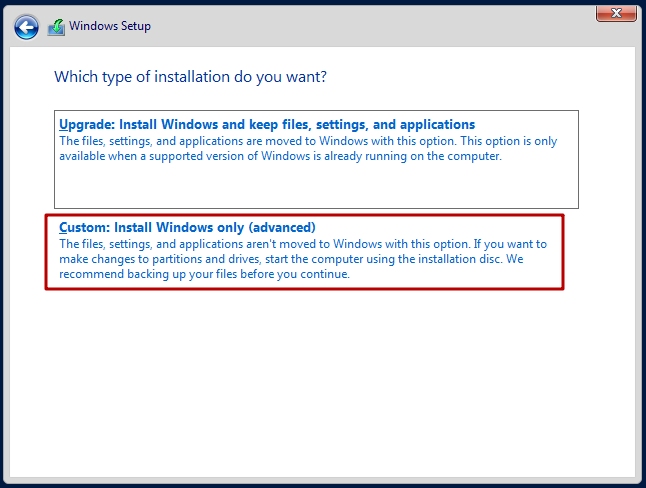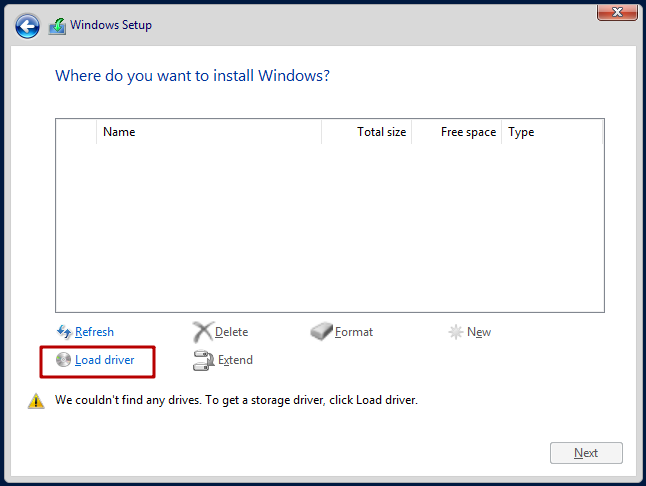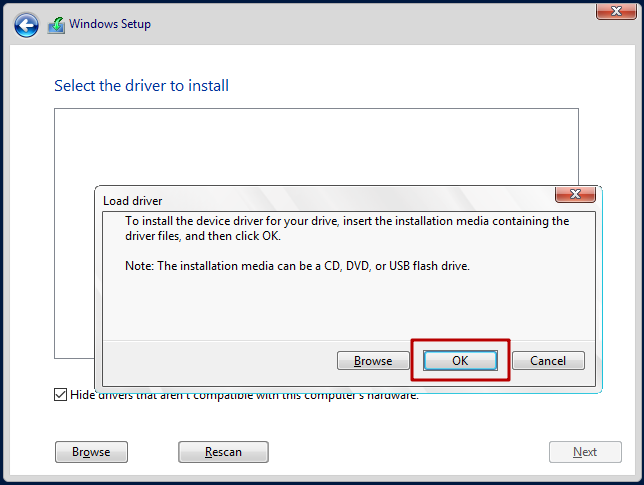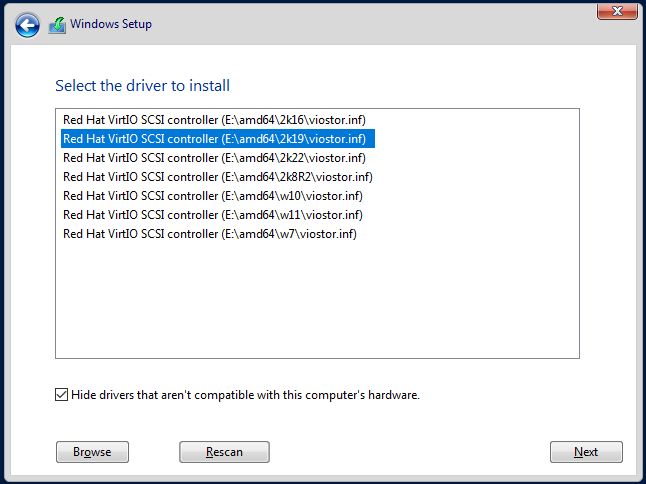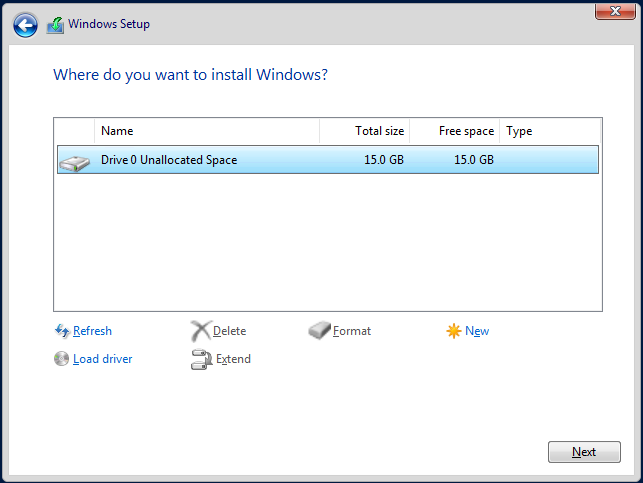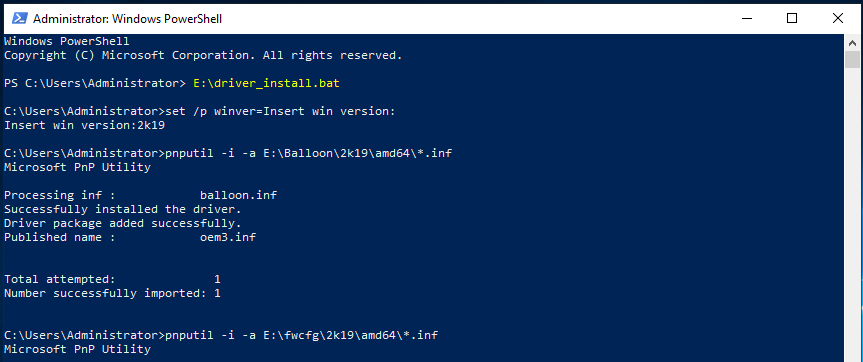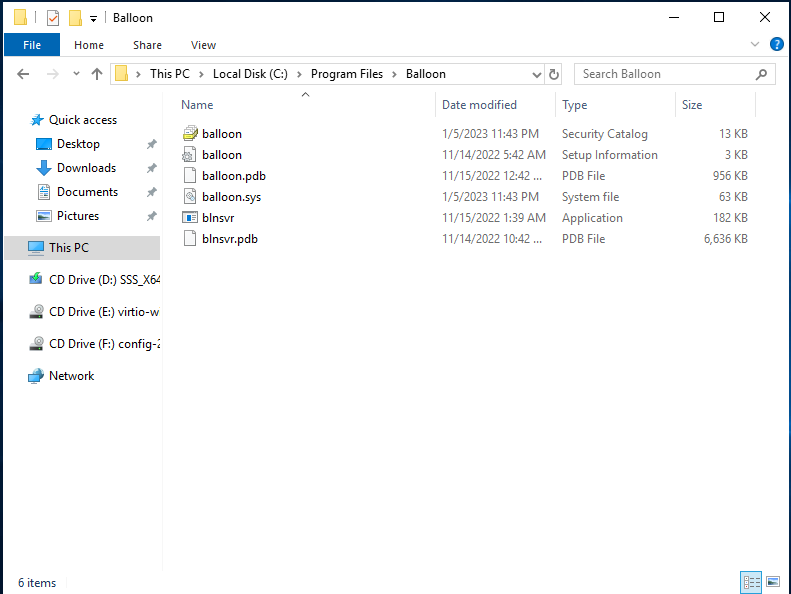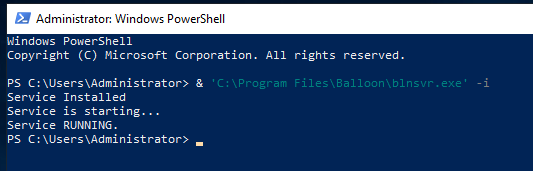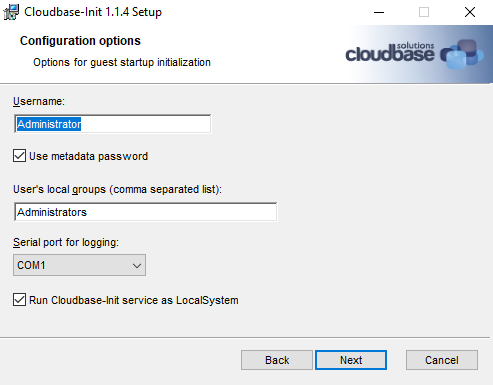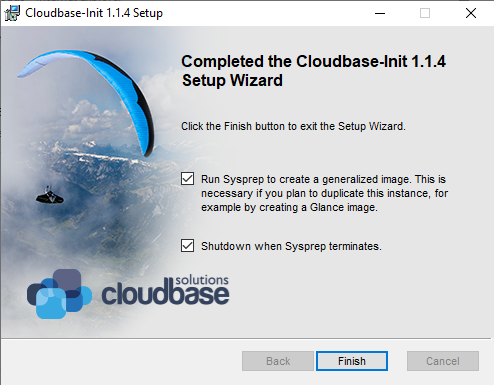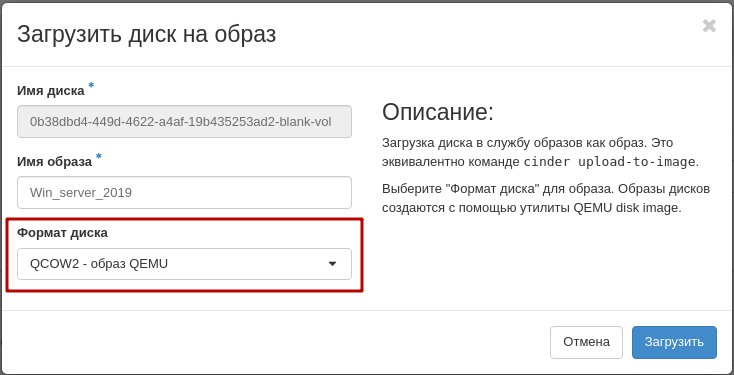|
Загрузка ISO-образа Windows через CLI
Опубликовано Татьяна Орлова on 10 February 2024 21:45
|
|
|
Для начала ознакомьтесь с инструкцией по установке openstack cli в: *nix системах и windows. Нам потребуется: ● Официальный ISO образ Windows на основе официального диска Windows, приобрести и скачать можно с официального сайта https://www.microsoft.com/ru-ru/windows ● Образ ISO с драйверами KVM + CloudBase-Init + bat-файл для установки драйверов: https://static.rusonyx.ru/kb/files/virtio-win-0.1.266-driver_install-cloudbaseinit.iso
1. Загружаем iso-образ с Windows: Команда для *nix систем:
Команда для windows:
file_path - путь до файла с образом Windows disk_size - устанавливает минимальный размер для создаваемого из образа диска (должен быть немного больше, чем размер iso-файла) в Гб image_name - имя инстанса 2. Загружаем iso-образ с драйверами: Команда для *nix систем:
Команда для windows:
file_path - путь до файла образа с драйверами image_name - имя инстанса 3. Теперь нужно собрать данные для создания инстанса. ✔ ID образов ОС и драйверов смотрим в разделе "Образы":
✔ flav_name можно посмотреть только при создании нового инстанса:
✔ net_id можно посмотреть в разделе "Сети" по аналогии с ID образов. Важно: нужен ID именно сети, а не подсети. Если в сети несколько подсетей, то будет выбран первый свободный адрес из первой подсети (в данном случае это неважно, так как сервер промежуточный и будет впоследствии удалён). 4. Создаём инстанс: Команда для *nix систем:
Команда для windows:
net_id - ID сети flav_name - имя типа инстанса (конфигурация, например, BL.1-2048) ID_1 - ID образа с Windows ID_2 - ID образа с драйверами disk_size_1 - размер диска, куда будет устанавливаться ОС (см. системные требования ОС), в Гб disk_size_2 - размер диска под образ ОС (не менее размера ISO-образа Windows) в Гб disk_size_3 - размер диска под образ драйверов (не менее 2) в Гб 5. После того как инстанс появится в Horizon, переходим в его консоль и начинаем установку. Чтобы подгрузились драйвера производим следующие действия:
Выбираем драйвера под нашу версию Windows:
После завершения установки должен появиться наш пустой диск:
6. После установки и загрузки операционной системы продолжаем установку драйверов. На диске с драйверами лежит bat-файл с именем driver_install.bat, при запуске которого устанавливаются все драйвера. Для его запуска выполните команду:
Он запросит версию нашей Windows, которую можно посмотреть там же на диске: E:\<Путь к драйверу>\<Версия ОС>. В примере 2019 версия, значит, вводим 2k19:
При установке viostor возможно возникновение ошибки, так как драйвер уже добавлялся на стадии установки ОС. Так же будут ошибки с драйверами, которых нет для нашей версии. Если по какой-то причине bat-файл не сработал, то установка необходимых драйверов производится через командную строку Администратора с использованием следующих команд:
Рекомендуется установить все драйверы находящиеся на подключенном диске с драйверами VirtIO. 7. Установим гостевой агент для QEMU для контроля работы виртуальной машины со стороны OpenStack командой:
8. Установим менеджер динамического распределения памяти balloon. Для этого скопируйте содержимое каталога E:\Balloon\<Ваша ОС>\Ваша архитектура (например, E:\Ballon\2k12R2\amd64) на локальный диск, например в каталог C:\Program Files\Balloon
и выполните команду с правами администратора:
Таким образом будут установлены требуемые службы и драйверы для работы системы Windows в среде виртуализации OpenStack. 9. Установим средство интеграции со средой OpenStack - Cloudbase-Init. Запустите установочный файл CloudbaseInitSetup_1_1_4_x64.msi, который находится в корне диска с драйверами:
В процессе установки укажите учетную запись Администратора системы (в примере это пользователь "Administrator"), установите галочки "Use metadata password" и "Run Cloudbase-Init service as LocalSystem":
Порт логирования (Serial port for logging) выберите COM1.
После завершения работы Sysprep инстанс выключится. Включать его не нужно! 10. После полного выключения инстанса создайте на его основании образ для запуска копии системы на других инстансах. Для этого перейдите в раздел "Диски" - "Диски" и в выпадающем меню напротив диска, куда мы установили Windows, нажмите "Управление подключениями":
В появившемся окне отключите диск от инстанса. После отключения диска справа в выпадающем списке выберите пункт "Загрузить образ":
Формат образа можно выбрать или RAW, или QCOW2. Но предпочтительнее QCOW2, так как он занимает меньше места, в отличии от RAW.
11. Образ для разворачивания новых инстансов готов. Не забудьте удалить временно созданные образы, инстанс и диски, чтобы не возникло лишних расходов. | |
|
|